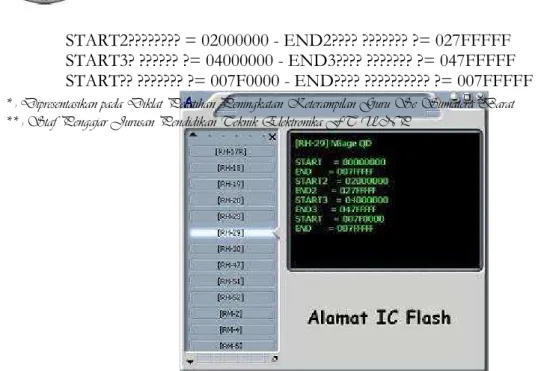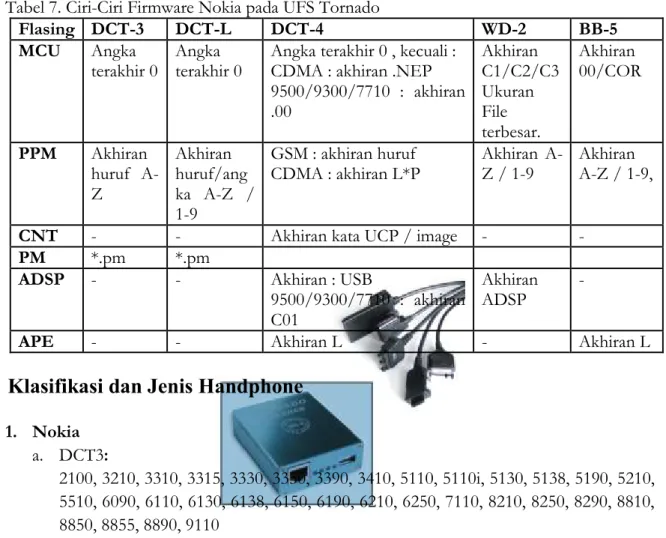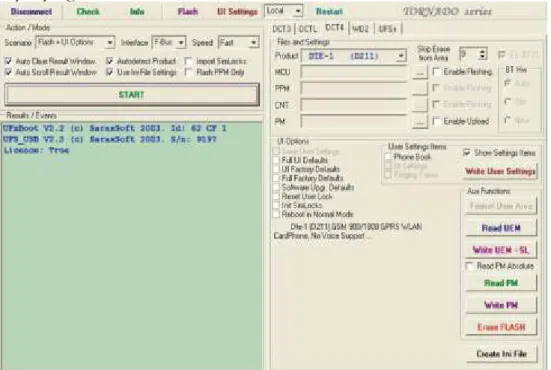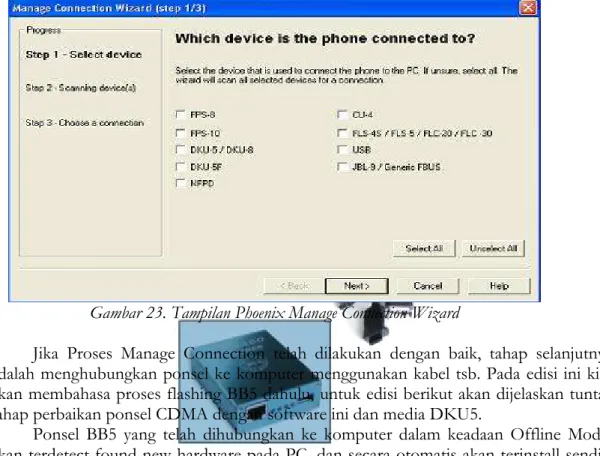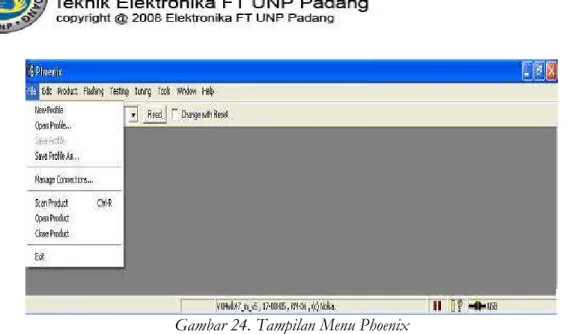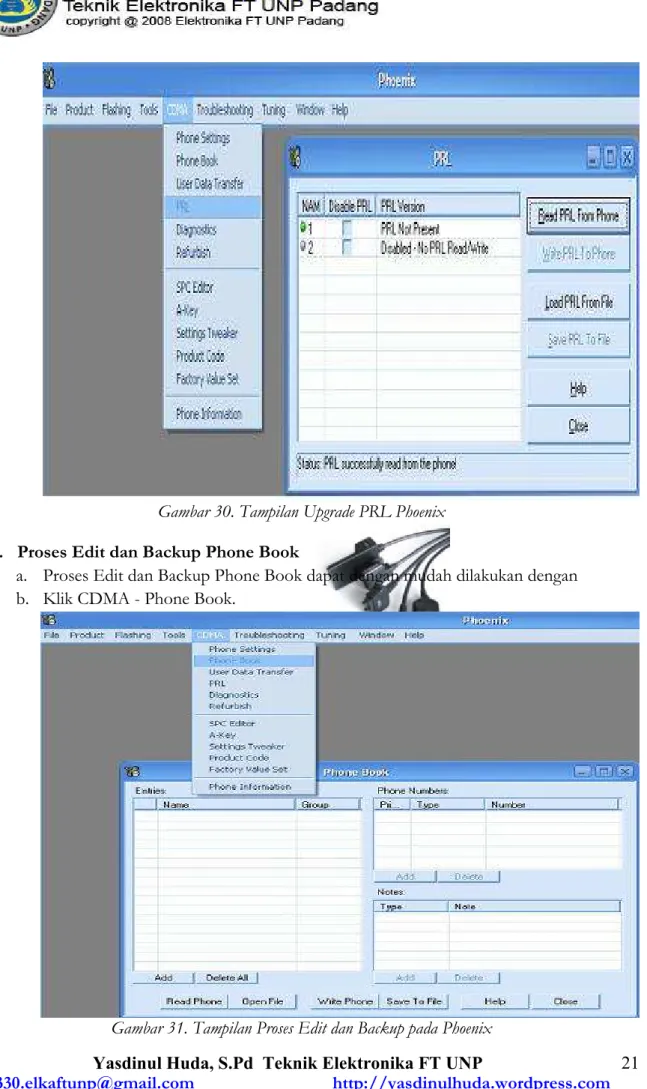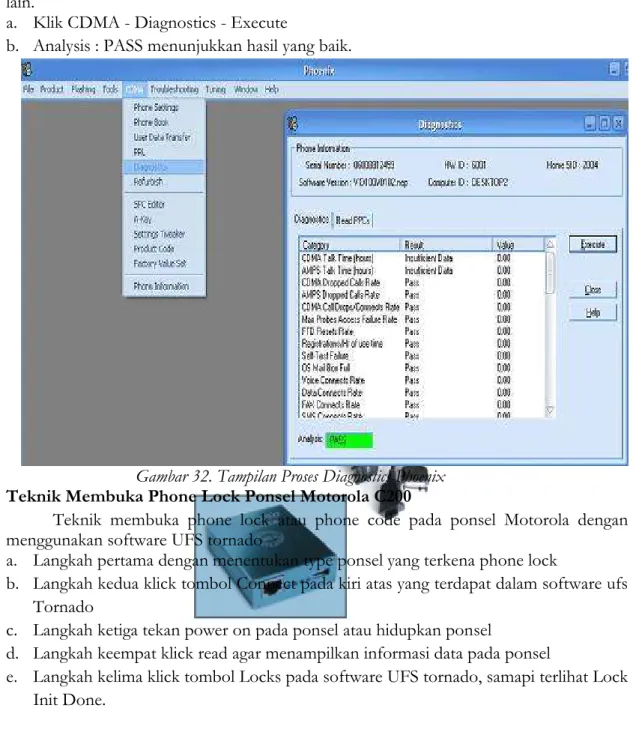Yasdinul Huda, S.Pd Teknik Elektronika FT UNP
[email protected] http://yasdinulhuda.wordpress.com 1
TELEPON SELULER
MODUL - 3
“
MEREPARASI TELEPON SELULER
SECARA SOFTWARE
”
OLEH:
YASDINUL HUDA, S.Pd
Di
JURUSAN ELEKTRONIKA FT UNP
18 – 22 FEBRUARI 2008
Pelatihan Peningkatan Keahlian dalam Upaya
Memaksimalkan Kompetensi Guru
Se Sumatera Barat
Yasdinul Huda, S.Pd Teknik Elektronika FT UNP
[email protected] http://yasdinulhuda.wordpress.com 2
MEREPARASI TELEPON SELULER
SECARA SOFTWARE*
Oleh : Yasdinul Huda, S.Pd **A.
Program Reparasi IC Flash
Teknik pembahasan pada modul kali ini akan membahas seputar permasalahan yang sering terjadi pada dunia reparasi ponsel dikalangan para teknisi yang akan atau sedang mereparasi perangkat ponsel, baik kerusakan ringan maupun kerusakan yang sangat berat, dari mulai tahap belajar reparasi ponsel atau belajar ponsel singkatnya sampai ketahap perbaikan ponsel, sebab jika dilihat dari sisi teknik, tidak ada perbedaan antara kerusakan yang ringan maupun kerusakan yang sangat berat, karena kedua macam kerusakan tersebut sama-sama mengakibatkan ponsel tidak sempurna saat digunakan atau bahkan tidak dapat digunakan sama sekali??..
Dari informasi yang kami terima dari para teknisi, mereka sering mengalami kerusakan yang awalnya hanya sekedar permasalahan software, namun kerusakan tersebut semakin bertambah dengan kerusakan pada bagian hardware pula, Dari informasi itu semua kami mengupas sedikit mengenai penanganan pada saat melakukan perbaikan perangkat ponsel yang awalnya hanya kerusakan pada bagian software tidak bertambah pada bagian hardware pula.
Pada saat melakukan pemrograman ulang atau yang biasa disebut flashing pada sebuah perangkat ponsel sangat sering dialami pada bagian? IC Flash tidak dapat dihapus atau diisi data yang baru, kerusakan yang seperti ini sangat banyak sekali bukan karena IC Flash tersebut rusak, melainkan ada beberapa bagian didalam IC Flash tersebut yang sedikit mengalami gangguan, penanganan kerusakan yang seperti ini yang biasa pada terjadi pada computer, cukup hanya dengan kita melakukan scandisk atau defrag atau dengan bahasa yang lebih umum merapihkan tempat-tempat penyimpanan data.
Sedangkan pada perangkat ponsel, kita juga dapat melakukan perbaikan ponsel tersebut tanpa harus mengganti IC Flash, perbaikan ini juga dilakukan dari sisi software dengan menghaput atau memformat IC Flash secara manual, yaitu dengan menuliskan alamat IC flash tersebut, mengapa kita harus menulis alamat tersebut ? sebab pada perangkat ponsel banyak yang telah memiliki IC Flash lebih dari satu.?
Dalam melakukan flashing pada IC Flash, kita harus mengetahui terlebih dahulu alamat IC Flash tersebut. Alamat-alamat IC Flash yang nantinya dapat kita gunakan dalam melakukan erasing atau penghapusan data secara full, setelah anda melakukan erasing atau penghapusan data secara manual, anda dapat mengulang proses flashing atau pengisian data kembali sampai ponsel tersebut kembali normal.
Sebagai contoh adalah alamat IC Flash untuk ponsel nokia NGage QD. Pada ponsel ini, terdapat tiga alamat IC Flash, sebab memang ponsel tersebut memiliki tiga komponen IC Flash yang terpasang didalam board atau papan PCB, Untuk menjalankan proses erasing secara manual, anda dapat langsung melakukannya satu persatu secara berurutan atau tergantung dari IC Flash yang bermasalah, jalankan proses tersebut dengan diawali pada angka atau hurup yang ada pada posisi start
Yasdinul Huda, S.Pd Teknik Elektronika FT UNP
[email protected] http://yasdinulhuda.wordpress.com 3
START2???????? = 02000000 - END2???? ??????? ?= 027FFFFF START3? ?????? ?= 04000000 - END3???? ??????? ?= 047FFFFF START?? ??????? ?= 007F0000 - END???? ?????????? ?= 007FFFFF
Gambar 17. Tampilan Alamat IC Flash Nokia
Dalam melakukan Flashing beberapa peralatan yang diperlukan adalah sebagai berikut: a. CD Program b. Kabel Data c. Infra Red d. Bluetooth e. Card Reader
f. UFS Tornado = Software Universal untuk beberapa jenis Ponsel g. Martech = Software untuk Siemens
h. PBB = Phoenix Black Box - Software untuk Aplikasi i. Cruiser = Software untuk Sony Erricson
j. MT Box = Nokia
k. MT Box = Sony Erricson l. Griffin = Spesialisasi ke Nokia m. JAF =
n. Alibaba = o. Aladin =
* ) Dipresentasikan pada Diklat Pelatihan Peningkatan Keterampilan Guru Se Sumatera Barat
Yasdinul Huda, S.Pd Teknik Elektronika FT UNP
[email protected] http://yasdinulhuda.wordpress.com 4
Sebelum melakukan Flashing, kita harus mengetahui komponen firmware apa yang akan kita proses, dan kita harus harus mengetahui ciri-ciri dari komponen terebut Beberapa komponen utama yang akan kita proses adalah sebagai berikut:
Tabel 7. Ciri-Ciri Firmware Nokia pada UFS Tornado
B.
Klasifikasi dan Jenis Handphone
1. Nokia a. DCT3: 2100, 3210, 3310, 3315, 3330, 3350, 3390, 3410, 5110, 5110i, 5130, 5138, 5190, 5210, 5510, 6090, 6110, 6130, 6138, 6150, 6190, 6210, 6250, 7110, 8210, 8250, 8290, 8810, 8850, 8855, 8890, 9110 b. DCT4: DTE-1_D211,1100, 1100a, 1100b, 1220, 1260, 1261, 2112, 2260, 2261, 2270, 2275, 2280, 2285, 2300, 2300a, 2600, 2600cn, 2650, 2651, 3100, 3100b, 3105, 3108, 3120, 3125, 3200, 3200b, 3205, 3220, 3220b, 3300, 3300b, 3320, 3360, 3510, 3510i/3530, 3520, 3560, 3585, 3585i, 3586i, 3570i, 3590, 3595, 3650, 3660, 5100, 5100a, 5140, 6011i, 6012, 6015, 6016, 6019, 6020, 6020b, 6100, 6108, 6170, 6200, 6220, 6225, 6230, 6230b, 6255, 6256, 6310, 6310i, 6340, 6340i, 6360, 6370, 6385, 6500, 6510, 6560, 6585, 6590, 6600, 6610, 6610i, 6620, 6650, 6670, 6800, 6800a, 6810, 6820, 7200, 7210, 7250, 7250i, 7260, 7270, 7280, 7600, 7610, 7650, 7710, 8270, 8280, 8310, 8390, 8910, 8910i, 9300, 9500 Flasing DCT-3 DCT-L DCT-4 WD-2 BB-5 MCU Angkaterakhir 0 Angka terakhir 0 Angka terakhir 0 , kecuali : CDMA : akhiran .NEP 9500/9300/7710 : akhiran .00 Akhiran C1/C2/C3 Ukuran File terbesar. Akhiran 00/COR PPM Akhiran huruf A-Z Akhiran huruf/ang ka A-Z / 1-9 GSM : akhiran huruf CDMA : akhiran L*P Akhiran A-Z / 1-9 Akhiran A-Z / 1-9,
CNT - - Akhiran kata UCP / image - -
PM *.pm *.pm
ADSP - - Akhiran : USB
9500/9300/7710 : akhiran C01
Akhiran ADSP
-
Yasdinul Huda, S.Pd Teknik Elektronika FT UNP
[email protected] http://yasdinulhuda.wordpress.com 5
c. DCT-4 WD2:
N-Gage, N-Gage QD, N-Gage QDa, 3230, 3600, 3620, 3650, 3660, 6260, 6600, 6670, 6670b, 7610, 7610b, 7650 d. DCT-L: 9290, 9210, 9210i (communicator) N-Series: N70, N71, N72, N73, N75, N76, N77, N80, N80 (IE), N90, N91, N92, N93, N93i, N95, N800 2. Samsung a. ONE-C Platform: A2xx, A800, N1xx, N200, N288, N300, N400, N500, N600, N611, N620, N625, N628, R200, R201, R208, R210, R220, R225, T100, T108, T400, T408, T410, T500, T508 b. Trident Platform:
C200, D100, D410, D418, E105, E108, E300, E310, E318, E400, E600, E608, E710, E715, E718, E810, E818, P100, P108, P400, P408, P730, P738, Q100, Q105, Q200, Q300, Q400, Q605, S100, S105, S108, S200, S208, S300, S300m, S308, V100, V200, V205, V208, X105, X120, X400, X426, X430, X438, X450, X458, X610, X710
c. M46 Platform:
A100, A110, A188, A300, A400, M100, T208 d. OM6357 Platform:
E100, E330, E338, E630, E638, E700, E708, E800, E808, E820, S500, S508, X100, X108, X460, X468, X600, X608 e. SkyWorks Platform: C100, C108, C110, P510, P518 3. SonyEricsson / Ericsson a. ATRZ Platform: A3618, T100, T105, T106, R600, Z200, T66, T600, T602 b. RTP Platform: R520, T39, T65, T68, T68i, T200, T202, T226, T230, T238, T300, T302, T306, T310, T312, T316, T610, T616, T618, T628, T630 ,P800, P802, P900, P908, P910, Z600, Z608 4. SonyEricsson SEMC Series: a. F-series: F500c, F500i b. J-series: J200i, J200c
c. K-series: K700c, K700i, K500i, K506c
d. S-series: S700, S700a, S700c, S700i, S710a, S710c, S710i e. V-series: V800, V802SE
f. Z-series: Z1010a, Z1010c, Z1010i,Z1010, Z1020, Z500a, Z500i, Z500, Z800i
5. Motorola-Acer
Yasdinul Huda, S.Pd Teknik Elektronika FT UNP
[email protected] http://yasdinulhuda.wordpress.com 6 6. Siemens
1168, 2118, 2128, 3118, 6688, A35, A36,A40, A50, A52, A55, A60, C30, C35, C35 new, C45, C55, C60, C60 boot, M35, M35 new, , M50, M55, M55 boot, MC60, MC60 boot, ME45, MT50, S35, S35 new, S40, S45, S55, SL42, SL45, SL55, SX1
Yasdinul Huda, S.Pd Teknik Elektronika FT UNP
[email protected] http://yasdinulhuda.wordpress.com 7
C.
Melakukan Flash Menggunakan UFS Box Tornado
Gambar 18. UFS Tornado Flasher dan Kabel Data
1. Fungsi Tombol UFS Box Tornado
Pada bagian ini akan dijelaskan semua yang berkaitan dengan menu atau tombol yang terdapat dalam program UFS Tornado, kenapa kita harus mengetahuinya terlebih dulu sebelum kita menjalankan program ini, karena memang kita dituntut untuk harus mengetahuinya, sebab karena terjadinya kesalahan dalam menekan tombol maka sangat banyak yang berakibat fatal.
Gambar 21. Tampilan UFS Box Tornado
Tabel 8. Fungsi TombolUfs Box Tornado No Tombol Fungsi Tombol
1 Connect Untuk menghubungkan UFS3 Box ke PC (Personal Computer)
2 Disconnect Untuk memutuskan UFS3 Box ke PC (Personal Computer)
Yasdinul Huda, S.Pd Teknik Elektronika FT UNP
[email protected] http://yasdinulhuda.wordpress.com 8
3 Check Untuk mendeteksi CPU pada HP. 1st Boot OK atau Not Respond pada HP yang hidup maupun mati
4 Info Untuk membaca informasi tentang Software dan Hardware pada HP yang hidup (dapat masuk dalam Local Mode atau Test Mode ) 5 Flash Untuk memflash HP berdasarkan MCU dan
PPM atau sesuai data yang dibutuhkan untuk ponsel yang akan diflash, dilakukan pada HP yang hidup maupun mati
6 UI Settings Untuk mereset settingan User Interface pada HP berdasarkan pilihan UI Options yang telah dipilih
7 Kolom “?” Adalah kolom mode operasi. Pilih ? untuk set ke mode Auto Local Mode untuk mode flashing, Test Mode untuk mode UI Setting,
Normal Mode untuk menghidupkan HP (Booting Up)
8 Restart Untuk mereset HP ke mode yang dipilih 9 Scenario Adalah setingan proses yang akan dilakukan
oleh UFS3 seperti :
Flash + UI Options untuk memflash HP dengan MCU dan PPM yang dipilih, kemudian melakukan settingan UI Options yang dipilih
10 Interface Jenis jalur kabel data yang dipilih, biasanya secara otomatis seperti :
M-Bus untuk Nokia DCT3 dan DCTL F-Bus untuk Nokia DCT4 dan WD2 11 Speed Kecepatan proses flashing HP
12 Auto Clr Result
Window Menghapus otomatis jendela informasi jika penuh 13 Auto Scr Result
Window Menggulung otomatis jendela informasi jika penuh 14 Autodetect Product Secara otomatis akan memilih nama product yang sesuai dengan hasil deteksi info pada HP
15 Use Ini File Setting Menggunakan konfigurasi yang tersimpan pada komputer, lebih baik dihilangkan jika sering terjadi error
16 Import SimLocks Membuka SimLock pada HP berdasarkan kalkulasi data dari luar
17 Flash PPM Only Untuk memflash HP hanya data PPM saja (Paket Bahasa), tanpa Upgrade Versi atau MCU, proses ini akan lebih cepat
18 START Untuk memulai Scenario yang ada seperti memflash dan mereset settingan User Interface setelah diflash
Yasdinul Huda, S.Pd Teknik Elektronika FT UNP
[email protected] http://yasdinulhuda.wordpress.com 9
19 DCT3 Untuk memilih firmware atau data flash untuk HP Nokia DCT3 sesuai data HP yang akan diflash ( CPU DCT3 = MAD ) 20 DCTL Untuk memilih firmware atau data flash
untuk HP Nokia DCTL Communicator (CPU DCTL = MADLINDA)
21 DCT4 Monochrome atau Colour yang berbasis Java ( CPU DCT4 = UPP )
22 WD2 Untuk memilih firmware atau data flash untuk HP Nokia WD2 berbasis Symbian OS ( CPU WD2 = UPPWD2)
23 Update Firmware * Untuk mengupdate Box ke versi yang lebih tinggi berdasarkan file Update Box yang tersedia. (Sebaiknya jangan digunakan) * 24 Reset Countre * Untuk mereset Box Countre (Sebaiknya
jangan digunakan)* 25 Make Beep When
Finish Bunyi beep sehabis melakukan Flash atau UI Setting 26 Show Tips About
Product
Menampilkan info tentang HP yang akan diflash
27 Full Info Info lengkap tentang HP yang akan diflash 28 DCT3/L Path * Tempat firmware atau data HP DCT3 dan
DCTL disimpan (Standartnya berada difolder C:\Wintesla) *
29 Use Flash Alias Berfungsi untuk menampilkan Flash ID dari IC Flash HP pada layar jendela result 30 Erase Holes Berfungsi untuk menghapus lokasi data
firmware yang kosong sekalipun sebelum diflash
31 Skip Erase Berfungsi untuk memflash HP tanpa menghapus datanya yang ada
32 Auto Faid Berfungsi untuk mengupdate Flash ID sesudah diflash secara otomatis agar sesuai dengan data firmware yang baru
33 Enable Flashing Untuk menandai data yang akan diflash yang dipilih seperti MCU, PPM, PMM, dsb 34 Save User Settings Menyimpan data-data seperti memory
telepon sebelum HP diflash
35 UI Defaults Berfungsi untuk mereset settingan HP ke standart user
37 Full Factory Defaults Berfungsi untuk mereset settingan kestandart pabrik, settingan ini akan menghapus data yang ada pada HP termasuk Phone lock
38 Init SIM Locks Berfungsi sebagai penghapus SIM Locks atau SIM Rejected
39 Set Faid Untuk mengupdate Flash ID pada HP, seandainya setelah diflash ternyata No
Yasdinul Huda, S.Pd Teknik Elektronika FT UNP
[email protected] http://yasdinulhuda.wordpress.com 10
Signal
40 Reset User Lock Berfungsi untuk mereset security code menjadi 12345
41 Reboot in Normal
Mode Berfungsi untuk menghidupkan HP ke Normal Mode 42 Update LCD Berfungsi sebagai settingan LCD dengan
menyetel sesuai tingkatan
43 Rebuild IMEI Berfungsi untuk memperbaiki IMEI yang rusak seperti Contact Service atau No Signal 44 Read Flash Untuk membaca firmware pada HP kemudian menyimpan dalam Harddisk yang ada pada Komputer
45 Convert Files Untuk merubah format data atau jenis data yang ada
46 Erase Flash Berfungsi untuk menghapus data pada IC Flash
47 Create INI File Untuk melakukan settingan konfigurasi sesuai kehendak kita
48 Write User Settings Untuk menyimpan data telepon sehabis diflash
49 Read UEM Membaca data IC UEM termasuk no. IMEI (RPL Files) sebelum mengganti IC UEM yang baru
50 Write UEM-SL Menulis data IC UEM termasuk no. IMEI (RPL Files) setelah IC UEM, sebagai perbaikan ketika HP mengalami kerusakan seperti IMEI?? atau SIM Rejected
51 Format User Area Berfungsi untuk menghapus memory yang ada jika telah rusak, agar system dari HP tersebut kembali normal, format ini berfungsi jika HP mengalami kerusakan
Application Error, System Error, Contact Retailer, Hang, Low memory, dsb
52 Enable BT Flashing Berfungsi untuk melakukan flash pada firmware yang berkaitan dengan Bluetooth
2. Teknik Reparasi Dengan UFS Tornado Flasher
Dalam Melakukan Service Handphone atau Service Ponsel sangat dibutuhkan pemahaman tentang alat-alat apa yang akan kita gunakan, apalagi jika sudah mengenai Software, Sebab memang Software ini Butuh Pemahaman yang Sangat Lebih dibanding Pada Saat Mendalami Pemahaman dibidang Hardware.
a. Tips dan Triks Menggunakan UFS3 Tornado Pada Ponsel Nokia 1) Pada Kasus 1st Boot Err atau Bad Resp DCT3
a) Kerusakan seperti ini biasa terjadi karena tidak terhubungnya antara Box dengan Ponsel
b) Periksa kabel flasher yang digunakan, karena ada kemungkinan jalur yang terputus
Yasdinul Huda, S.Pd Teknik Elektronika FT UNP
[email protected] http://yasdinulhuda.wordpress.com 11
c) Jika Kabel dalam kondisi baik, ada kemungkinan terjadi kerusakan pada software UFS3
d) Install ulang program tersebut dengan data yang masih bagus.
2) Pada Kasus Contact Service
a) Kerusakan seperti ini biasanya kerena terjadi kerusakan data atau file system rejected/Corrupt.
b) Lakukan Proses penghapusan data dengan Erase FLASH c) Kemudian lakukan flashing dengan data yang masih bagus
d) Beri tanda ceklis pada bagian UI Options dan klick tombol UI Setting
e) Jika terjadi kerusakan data IMEI, lakukan Rebuild IMEI dan ulangi proses UI Setting
f) Jika kerusakan karena hardware, ada beberapa IC yang menyebabkannya, akan tetapi kasus seperti ini cukup dengan mengganti IC COBBA atau IC Audio
3) Jika saat proses Flashing atau Erasing, proses terhenti
a) Periksa kabel flasher, karena hal ini menunjukkan terputusnya hubungan antara pesawat telepon selular dengan Box Flasher
b) Ulangi Proses Flasher dengan mengurangi kecepatan Speed
c) Jika masih tetap terhenti pada posisi yang sama secara berulang-ulang, ada kemungkinan IC Flash mengalami gangguan
4) Pada kasus Phone Failed Contact retailer atau Blinking pada ponsel jenis WD2
a) Pastikan ponsel terhubung dengan baik dengan Box UFS3 Tornado b) Jalankan program UFS3 Tornado untuk ponsel Nokia dan pilih jenis WD2 c) Pilih type ponsel yang sedang direparasi
d) Klick tombol Connect untuk penghubung antara Box UFS3 Tornado dengan Komputer
e) Klick tombol Chek untuk memastikan ponsel telah terkoneksi “Boot Ok” f) Pada kolom UI Settings pilih Normal, tunggu sampai Normal Mode Ok g) Setelah tampil pada layar Normal Mode OK lanjutkan dengan menekan
tombol Format User Area h) Proses Selesai
5) Solusi Praktis Contact Retailer atau Blinking pada ponsel Nokia 6600
a. Jika pada saat Flashing terjadi Erase Error
b. Klick Erase FLASH dengan ketentuan Start Adress 02000000 dan End Adress 027FFFFF (IC Flash No 2)
c. Jika terjadi Erase Flash Error maka harus ganti IC flash No 2, dari 4 IC yang ada
Yasdinul Huda, S.Pd Teknik Elektronika FT UNP
[email protected] http://yasdinulhuda.wordpress.com 12
e. Angkat battry lalu pasang lagi, kemudian tekan tombol Call pada handphone atau tombol yang berwarna hijau + * + angka 3 pada tombol handphone dengan cara menekan secara bersama-sama, tanpa menggunakan simcard f. Setelah langkah diatas telah dilakukan, maka handphone akan melakukan
formating
g. Setelah melakukan formating, handphone telah siap digunakan
6) Pada Kasus Simcard Rejected atau Kartu SIM ditolak yang biasa terjadi ponsel jenis WD2 dan DCT-4
a. Pastikan ponsel terhubung dengan baik dengan Box UFS3 Tornado
b. Jalankan program UFS3 Tornado untuk ponsel Nokia dan pilih jenis WD2 atau DCT-4
c. Pilih type ponsel yang sedang direparasi
d. Klick tombol Connect untuk menghubungkan antara Box UFS3 Tornado dengan Komputer
e. Klick tombol Chek untuk memastikan ponsel telah terkoneksi “Boot OK” f. Pada kolom UI Settings pilih Normal, tunggu sampai Normal Mode OK g. Setelah tampil pada layar Normal Mode Ok lanjutkan dengan memberi ceklis
pada Init Simlocks yang terdapat pada kolom UI Options
h. Kemudian klick tombol UI Settings sampai terlihat pada layar Init Simlock OK
7) Pada kasus No Charging dan No Signal Pada Ponsel jenis WD2 dan DCT-4
a. Pastikan ponsel terhubung dengan baik dengan Box UFS3 Tornado
b. Jalankan program UFS3 Tornado untuk ponsel Nokia dan pilih jenis WD2 atau DCT-4
c. Pilih type ponsel yang sedang direparasi
d. Klick tombol Connect untuk penghubung antara Box Ufs3 Tornado dengan Komputer
e. Klick tombol Chek untuk memastikan ponsel telah terkoneksi “Boot OK” f. Pada kolom UI Settings pilih Normal, tunggu sampai Normal Mode OK g. Klick tombol Write PM ( Wr PM ), hanya 1 kali dengan ketentuan telah
tersimpan file PM dari tiap-tiap ponsel pada directory (C:\Program files\Nokia\Phoenix\Product)
h. Tunggu sampai proses selesai
8) Untuk mengatasi masalah Phone Locks pada ponsel jenis Nokia
a. Pastikan ponsel terhubung dengan baik dengan Box UFS3 Tornado b. Jalankan program UFS3 Tornado untuk ponsel Nokia
c. Pilih type ponsel yang sedang terkunci atau Phone Lock
d. Klick tombol Connect untuk menghubungkan antara Box UFS3 Tornado dengan Komputer
Yasdinul Huda, S.Pd Teknik Elektronika FT UNP
[email protected] http://yasdinulhuda.wordpress.com 13
e. Klick tombol Chek untuk memastikan ponsel telah terkoneksi “Boot OK” f. Beri tanda ceklis pada Full Factory Devaults yang terdapat pada kolom “UI
Options “
g. Kemudian klick tombol UI Settings sampai terlihat pada layar Full Factory Devaults OK
b. Tips dan Triks Menggunakan UFS3 Tornado Pada Ponsel Sony Ericsson 1. Cara Praktis Flashing Sony Ericsson
a. Pastikan ponsel terhubung dengan baik dengan Box UFS3 Tornado b. Klick tombol Connect yang terdapat pada kiri atas dari program tersebut
c. Battery jangan dipasang dahulu sebelum menekan tombol ON, setelah menekan tombol ON baru anda pasang battery, tunggu sampai semua informasi ponsel terbaca seluruhnya
d. Pilih type ponsel yang akan diflash dan pilih juga datanya sesuai type ponsel yang dikerjakan
e. Klik tombol Flash MCU atau Flash Lang atau Flash Mod atau Flash Gdfs
atau tergantung dari ponsel yang sedang dikerjakan
2. Cara membuka Unlock Z200
a. Pada kasus ini kita dapat memulai dengan menekan tombol Init Locks pada UFS3 Tornado
b. Dilanjutkan dengan mereflash ulang file "Z200_cust_std.bis” dengan menekan tombol Flash Cust pada program UFS3 Tornado
c. Atau dengan melakukan setting pada kolom Scenario untuk memilih Unlock
dengan menekan tombol Go
3. Flashing Sony Ericsson Type ATRZ seri Z200
a. Masukkan file atau data bahasa seperti “200_126734_r6c_con3.bis” pada part1 dan “200_126734_r6c_fix3.bis” pada part2
b. Hubungkan handphone dengan box flasher kemudian tekan tombol Go
c. Tunggu sampai selesai, untuk mengakhiri tekan tombol Stop dan handphone siap dilepas
4. Flashing Sony Ericsson Type RTP seri T610
a. Masukkan file MCU seperti “T610_132233_r4c003_Emea6.bis” dan file modem seperti “T610_132233_r4c003_modem.bih”
b. Pilih pada kolom scenario MCU + Modem
c. Hubungkan handphone dan tekan tombol Go, tunggu sampai proses selesai d. Klick Stop untuk melepaskan handphone
5. Flashing UFS3 Tornado pada ponsel Samsung
a. Pastikan ponsel terhubung dengan baik dengan Box UFS3 Tornado b. Klick tombol Connect yang terdapat pada kiri atas dari program tersebut
Yasdinul Huda, S.Pd Teknik Elektronika FT UNP
[email protected] http://yasdinulhuda.wordpress.com 14
c. Pilih type ponsel yang akan diflash dan pilih juga datanya (file system) sesuai type ponsel yang dikerjakan
d. Masukkan file flasher sesuai dengan type ponsel yang dikerjakan e. Cabut battery (flash tanpa battery)
f. Tekan tombol Write Flash yang terdapat pada program UFS3 Tornado dan lanjutkan dengan menekan tombol ON pada ponsel jangan sampai nyala
g. Tunggu sampai proses flash selesai
h. Untuk type ponsel tertentu atau ponsel lama battery tetap dipasang waktu di flash
D.
Phoenix Reparasi Ponsel CDMA dan BB5
Phoenix Service Software 2006, pada edisi kali ini kita akan mempelajari cara penggunaan software tersebut. Software yang dapat digunakan hanya dengan menggunakan kabel DKU2 serta DKU5 yang biasa disertakan dalam paket pembelian ponsel, atau dapat dibeli dengan mudah, dan program ini sangat efektif dalam perbaikan ponsel bagi yang sedang belajar ponsel atau reparasi ponsel.
Tahap pertama penggunaan Phoenix 2006 ini, kita jalankan Icon Phoenix yang terdapat pada Desktop. Maka akan muncul Logo Phoenix Service Software. Jika ditanyakan User Name dan Initial isi sekehendak hati kita. Dan akan keluar tampilan Menu utama dari software tsb.
Gambar 22. Tampilan Phoenix Service Software
Pada Tampilan utama software Phoenix ini terdapat banyak menu-menu yang dapat digunakan. antara lain File – Edit – Products – Flashing – Tools –Windows – Help. Menu ini akan bertambah jika ponsel telah terdetek. Untuk pertama kali penggunaan, kita harus mengatur media kabel yang akan digunakan. Dalam Phoenix versi patch ini hanya dua media yang dapat digunakan yaitu DKU2 atau DKU5. DKU2 digunakan untuk flashing Nokia generasi baru BB5 (DKU2 USB Flashing), sedangkan
Yasdinul Huda, S.Pd Teknik Elektronika FT UNP
[email protected] http://yasdinulhuda.wordpress.com 15
DKU5 digunakan untuk mengkalibrasi Nokia CDMA sperti Unlock, Tuning Signal, Setting Channel Frekuensi, edit PRL (Preffered Roaming List ponsel inject), phone information, dsb.
Untuk kabel DKU5 sebelumnya harus dilakukan penginstallan driver kabel tsb yang terdapat dalam CD, sedangkan kabel DKU2 tidak memerlukan driver, karena merupakan jenis straight cable (penghubung). Setelah driver DKU5 terinstall dengan baik, perhatikan pada Device Manager, pada COM berapa DKU5 terpasang. Kemudian Pilih File - Manage Connections - New - Lalu pilih Media yang digunakan (DKU5 dan USB). USB untuk DKU2. Untuk DKU5 pilih Manual Setup dan tentukan COM dimana DKU5 terinstall. Sedangkan USB DKU2 tidak perlu menentukan COM penginstallan. Kesalahan penginstallan COM DKU5 akan menyebabkan ponsel yang terpasang tidak dapat terdetect dengan baik.
Gambar 23. Tampilan Phoenix Manage Connection Wizard
Jika Proses Manage Connection telah dilakukan dengan baik, tahap selanjutnya adalah menghubungkan ponsel ke komputer menggunakan kabel tsb. Pada edisi ini kita akan membahasa proses flashing BB5 dahulu, untuk edisi berikut akan dijelaskan tuntas tahap perbaikan ponsel CDMA dengan software ini dan media DKU5.
Ponsel BB5 yang telah dihubungkan ke komputer dalam keadaan Offline Mode, akan terdetect found new hardware pada PC, dan secara otomatis akan terinstall sendiri driver-driver yang diperlukan. Pilih File à Scan Products. Maka pada bagian bawah akan muncul versi software ponsel yang terhubung
Yasdinul Huda, S.Pd Teknik Elektronika FT UNP
[email protected] http://yasdinulhuda.wordpress.com 16
Gambar 24. Tampilan Menu Phoenix
Kemudian klik Flashing à SW Update. Maka akan muncul jendela baru Software Update. Product akan terdetect otomatis dalam gbr tertera RM-36 (Nokia 6680). Sebelum flashing kita perlu memilih firmware yang akan dipakai.
Firmware Nokia di PC tdp pada C:\Program Files\Nokia\Phoenix\Products. Ada dua cara yaitu memilih Product Code nya saja dan Image File(MCU) serta PPM File secara otomatis akan terpilih. Atau memilih secara manual Image File serta PPM File(Paket Bahasa). Dalam hal ini kita memilih Product Code 0522048 Indonesia Silver Blue dengan PPM File v36 yang pasti terdapat bahasa Indonesia karena product Marketnya ditujukan untuk Indonesia.
Gambar 25. Tampilan SW Update Phoenix
Setelah pemilihan firmware yang tepat telah dilakukan, perhatikan Flash Type ada pilihan Restore User Data (Jika dipilih maka sehabis flashing data yang ada di ponsel akan dikembalikan seperti sedia kala). Juga ada Product as Manufactured (Jika ini dipilih maka data-data pada ponsel akan dihapus, sehingga kondisi memori ponsel akan seperti dari
Yasdinul Huda, S.Pd Teknik Elektronika FT UNP
[email protected] http://yasdinulhuda.wordpress.com 17
baru.) Data pada MMC tidak ikut terhapus. Pilihan kedua digunakan untuk perbaikan masalah pada ponsel sedangkan pilihan pertama digunakan jika ponsel tidak ada masalah apa-apa, hanya ingin mengupgrade saja.
Langkah berikutnya klik tombol Start, maka proses flashing akan berjalan dengan sendirinya. Tunggu hingga proses selesai maka ponsel akan normal kembali dengan firmware yang telah terupgrade.
Yang perlu diperhatikan dalam proses flashing ini adalah batere ponsel harus dalam keadaan penuh, jangan sekali-kali mencabut kabel pada saat proses flash, serta mendowngrade versi firmware pada ponsel.
Untuk Downgrade versi firmware dapat dilakukan APE flashing dengan UFS3 Box, sedangkan jika ponsel menjadi matot karena kesalahan diatas, maka harus dilakukan FBUS flashing yang memerlukan Box lain, dan tidak dapat dilakukan dengan solusi Flashing seperti ini.
Proses Flashing ini bertujuan untuk mengupgrade firmware ponsel serta menambah bahasa pada menu yang digunakan jika sebelumnya tidak terdapat bahasa yang dikehendaki. Sedangkan untuk perbaikan signal, Unlocking, Pengaturan frekuensi, serta maintenance lainnya dapat dilihat pada edisi berikut.
Kerusakan pada ponsel CDMA biasanya berupa mati total, Blinking, tidak ada sinyal, dan lain -lain. Pertama kali yang harus kita lakukan adalah memperbaiki isi data yang terdapat dalam flash memory ponsel. Dengan software ini dapat dilakukan tuning sinyal serta kalibrasi parameter penting lainnya. Juga dapat backup/restore settingan channel frekuensi serta data-data penting didalamnya, serta unlocking phone lock/security code.
1. Tuning Sinyal (Untuk perbaikan masalah sinyal / jaringan)
Kasus yang paling sering ditemui adalah masalah sinyal, dimana ponsel tidak mendapatkan sinyal dan searching terus menerus. Biasanya masalah ini timbul akibat data yang terdapat pada memory mengalami corrupted/error. Juga bisa disebabkan oleh kesalahan flashing serta reset data dan buka phone lock menggunakan box lain sehingga menyebabkan masalah ini. Untuk itu ponsel perlu di kembalikan data-data serta parameter didalamnya kembali. Dibutuhkan Tun file yang sesuai dengan type ponsel untuk diupload kedalam ponsel. Sebelumnya ponsel dihubungkan menggunakan kabel DKU 5 serta jalankan software Phoenix.
a. Klik File - Open Products atau Scan Product
Yasdinul Huda, S.Pd Teknik Elektronika FT UNP
[email protected] http://yasdinulhuda.wordpress.com 18
Gambar 26. Tampilan Tuning Sinyal pada Phoenix
c. Klik Load File - Cari file tun yang sesuai dengan type Ponsel. d. Setelah terpilih nama filenya ( default.tun)
e. Klik Write All hingga muncul Tuning parameter file loaded successfully. f. Selesai
Catatan :
a. Write Current berarti hanya menulis bagian CAL (Calibration) saja. b. Write All berarti menulis seluruh section dengan lengkap yaitu CAL, RF
SET dan PANEL.(Recommended)
c. Setelah proses tuning close jendela Read Parameters, dan proses selesai. Ponsel akan muncul sinyal kembali.
d. Proses Tuning ini umumnya digunakan untuk memperbaiki masalah sinyal pada ponsel CDMA, terutama sehabis salah unlock, salah flashing dgn software Flasher lain spt UFS3/Griffin.
2. Proses Unlock
a. PBB Maintenance Tool set ke PKD-1RD b. Klik File - Scan Products
c. Klik CDMA - Factory Value Set - Pilih Full d. Klik Factory Reset
Yasdinul Huda, S.Pd Teknik Elektronika FT UNP
[email protected] http://yasdinulhuda.wordpress.com 19
Gambar 27. Tampilan Proses Unlock pada Phoenix
Proses Unlock ini tidak menyebabkan ponsel No Sinyal seperti halnya pada Software Flasher lain. Jangan Unlock PONSEL CDMA dengan UFS3 atau Griffin karena akan menyebabkan ponsel No Sinyal.
3. Backup dan Restore Settingan Ponsel
Berguna untuk menyimpan settingan telephone seperti settingan channel frekuensi, sinyal, NAM, phonebook, dan lain-lain. Sehingga apabila terjadi kesalahan data pada ponsel (seperti hang dan No Sinyal) dapat dikembalikan seperti semula. Jika sebelumnya belum pernah dibackup gunakan file PRI yang standar untuk merestorenya.
4. Untuk Backup data Ponsel ke Computer
a. Klik Read All from Phone - Tunggu proses selesai - Save to File
b. Akan muncul jendela PRI File Header Information. Isi Product Code dan Customer Name
c. Lalu OK.
5. Untuk Restore data ke Ponsel :
Klik Load From File - Pilih file PRI yang sesuai type PONSEL - Write All to Phone
Yasdinul Huda, S.Pd Teknik Elektronika FT UNP
[email protected] http://yasdinulhuda.wordpress.com 20
Gambar 28, 29. Tampilan Backup dan Restore pada Phoenix
6. Upgrade PRL (Preffered Roaming List)
a. Hanya berlaku untuk ponsel inject. Untuk ponsel RUIM Card PRL tersimpan di RUIM Card tersebut.
b. PRL adalah Data yang berhubungan dengan operator. Jika diperlukan upgrade : Klik CDMA - PRL
c. Backup PRL : Read PRL from Phone - Save PRL to File
d. Restore PRL : Load PRL from File - Cari file PRL yang dibutuhkan - Write PRL to Phone
Yasdinul Huda, S.Pd Teknik Elektronika FT UNP
[email protected] http://yasdinulhuda.wordpress.com 21
Gambar 30. Tampilan Upgrade PRL Phoenix
7. Proses Edit dan Backup Phone Book
a. Proses Edit dan Backup Phone Book dapat dengan mudah dilakukan dengan b. Klik CDMA - Phone Book.
Yasdinul Huda, S.Pd Teknik Elektronika FT UNP
[email protected] http://yasdinulhuda.wordpress.com 22 8. Proses Diagnostics (Check Kondisi Ponsel)
Jika diperlukan untuk mencheck apakah Ponsel dalam kondisi baik, apakah pernah terjadi kegagalan sistem seperti Drop Calls, Koneksi Data dan Suara, Talk Time dan lain-lain.
a. Klik CDMA - Diagnostics - Execute
b. Analysis : PASS menunjukkan hasil yang baik.
Gambar 32. Tampilan Proses Diagnostics Phoenix
9. Teknik Membuka Phone Lock Ponsel Motorola C200
Teknik membuka phone lock atau phone code pada ponsel Motorola dengan menggunakan software UFS tornado
a. Langkah pertama dengan menentukan type ponsel yang terkena phone lock
b. Langkah kedua klick tombol Connect pada kiri atas yang terdapat dalam software ufs Tornado
c. Langkah ketiga tekan power on pada ponsel atau hidupkan ponsel
d. Langkah keempat klick read agar menampilkan informasi data pada ponsel
e. Langkah kelima klick tombol Locks pada software UFS tornado, samapi terlihat Lock Init Done.
Yasdinul Huda, S.Pd Teknik Elektronika FT UNP
[email protected] http://yasdinulhuda.wordpress.com 23
Gambar 33. Tampilan Membuka Phone Lock Ponsel Motorola pada Phoenix
10. Proses ESN Reconstruction
Proses ESN digunakan pada saat penggantian IC UEM (Universal Management) atau IC Flash yang kondisinya sebagai berikut:
o Nomor IMEI pada GSM atau ESN pada CDMA tersimpan di dua komponen yaitu IC Flash dan IC UEM
o IC Flash menyimpan No. IMEI GSM 15 digit Desimal atau ESN CDMA (8 Digit Hexadecimal = 10 digit Decimal) dalam IC Flash.
o IC UEM mencatat dan mengontrol data ESN/IMEI pada IC Flash.
o IC UEM yang telah terisi data/terpasang/rusak hanya dapat ditulis dengan ESN/IMEI originalnya.
o IC UEM yang baru/empty UEM hanya dapat diisi satu kali dengan ESN/IMEI pilihan dari daftar RPL yg ada..
o ESN/IMEI yang sesuai dengan originalnya dapat di request (dengan membayar) ke server pelayanan IMEI, sehingga menghindari penggantian UEM (tidak perlu ganti UEM jika Imei ?????)
o Pada saat penggantian IC Flash ( Kasus : Unknown Flash ID dan Erasing Error), otomatis IMEI akan menjadi ??? karena UEM mendeteksi penggantian IC Flash ini. Oleh karena itu sehabis penggantian IC Flash biasanya dibarengi dengan penggantian IC UEM, Atau pesan IMEI Original dari Server (Jika tidak mau ganti UEM). Sedangkan kebalikannya pada saat penggantian IC UEM ( kasus Matot, No Audio dan No Sinyal) tidak perlu mengganti IC Flash.
Yasdinul Huda, S.Pd Teknik Elektronika FT UNP
[email protected] http://yasdinulhuda.wordpress.com 24
o File ASK (Request File) adalah hasil pembacaan UEM (Read UEM) untuk dikirim ke Server IMEI.
o File RPL (Reply/Response File) adalah file IMEI original dari Server siap untuk di tulis ke UEM.
o File ASK tidak dapat langsung ditulis ke UEM, melainkan harus dikirim ke Server dan diolah menjadi file RPL yang IMEInya cocok dengan UEM yang rusak.
o Jika Data pada UEM rusak mengakibatkan Imei ???? dan ponsel mengalami SIM Lock/Phone Restricted/SIM Invalid (Tidak mau membaca SIM Card).
a. Cara Backup UEM dan disimpan sebagai ASK file
Klik Generate a request file - Pilih habis ganti UEM/Flash ? - Pilih IMEI/ESN ? - Isi No IMEI/ESN originalnya serta Product Code 7 digit pada kolom Target Pilih Place for Request file (Save as) dimana ? - klik Start - Maka akan terbentuk file ASK untuk dikirim ke Server IMEI.
b. Cara Restore ESN/IMEI ke IC UEM
Klik Process a Response File - Pilih UEM - Pilih IMEI/ESN - Pilih Place for Response file (RPL file yang mau dimasukkan ke UEM) - klik Start IMEI ??? akan menjadi normal kembali jika nomor IMEI tersebut sama dengan sebelumnya yang hilang (Original).
Biografi Penulis
Yasdinul Huda. Lahir di Tanjung Ampalu, Sawahlunto/Sijunjung, 01 Juni 1979. Menyelesaikan program S1 Jurusan Pendidikan Teknik Elektronika di Universitas Negeri Padang, pada tahun 2004. Dosen tetap Teknik Elektronika Fakultas Teknik Universitas Negeri Padang.
Kompetensi inti adalah pada bidang Elektronika Audio Video & Telekomunikasi, khususnya bidang Display and Televisi, Sistem Komunikasi Nirkabel dan Bergerak, Mobile Computing dan, E-Commerce.
Pada Semester Januari – Juni 2008 sebagai Dosen Mata Kuliah Telekomunikasi Seluler pada Program Kerjasama BJJ FT UNP Padang dengan P4TK/VEDC Medan.
Yasdinul Huda, S.Pd Teknik Elektronika FT UNP [email protected] http://yasdinulhuda.wordpress.com 25 Daftar Bacaan: http://bandung-flasher.net/forum/mobile-phones-repair-box-english-section/ http://elektronika-elektronika.blogspot.com/search/label/Reparasi%20HP http://forum.gsmhosting.com/vbb/showthread.php?p=1108430#post1108430 http://software-gsm.prv.pl http://www.ufsxsupport.com http://www.fciconnect.com http://www.wahanaponsel.com/news/latest/software_reparasi_ponsel_gsm.html